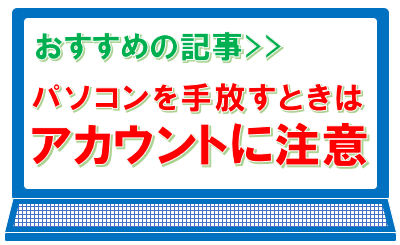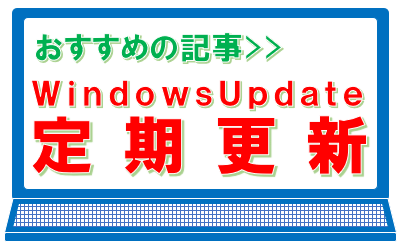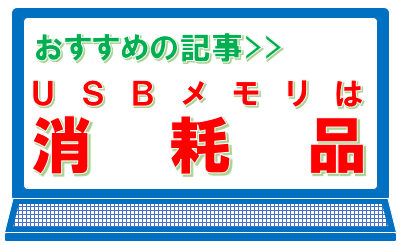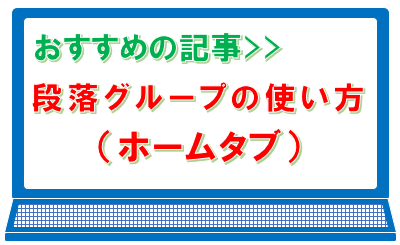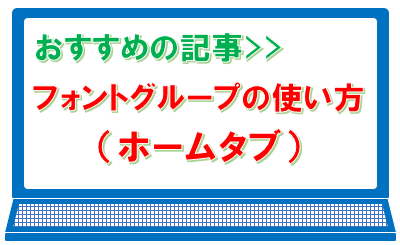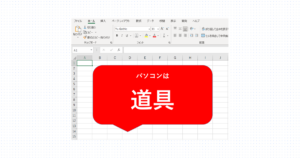エクセルを覚えるには「効率の良い、覚える順番」があります

エクセルを覚えるには効率の良い覚える順番があります。ワードや他のアプリも理屈は同じなのですが、分かりやすい例で言うと、テキストは後ろから勉強しても分からないのです。必ず1から順番に勉強してください。
良くある話で、自分の知りたいところだけを勉強したり人に聞いたりしても、基礎となる部分が分っていないと、勉強してもさっぱりわからないのです。
スポンサーリンク
効率の良い、覚える順番って何のため
「そもそも、効率の良い覚える順番って何のためですか。別に順番は気にしなくてもデータを作ることができれば問題ないのでは?」と言う質問があります。
実はその通り。
実務的に考えたら、どこから覚えても特に問題はありません。でもそういえる方は、エクセルデータの作り方をある程度ご存知の方なのです。何の知識もなく初めてエクセルを触る方にしてみれば、覚える順番によって大きな差が出てきます。
例えば請求書を作ったとします。
「請求金額を計算するかけ算は、『*』このマークを使うんだよ。」と、キーボードを見ながら口頭で教わった。もしくはテキストで読んだとします。
「ではやってみて」となったときに、そもそもエクセルを起動させることができなかったらどうなりますか。初めてパソコンを触る方は、当然エクセルの起動のさせ方などわからないのが普通なので、最初から何もできずに手が止まってしまいます。
このような理由などから、初心者の方がエクセルを早く覚える為には、「効率の良い、覚える順番」があるのです。
順番なんてどのように覚えても同じ!と、思っている方は、エクセルの使いかたをご存知なので言えることなのです。
請求書を作れますか
では、請求書を作ってみましょう。
実際に下記の手順通りでなく、少々順番が違っても請求書は作れます。
あなたは、どこまで作れますか。
①エクセルを起動させる
②名前を付けて保存する
③文字、数字の入力
④文字、数字の修正
⑤文字の大きさを変える
⑥数式を入力する
⑦セルを結合する
⑧文字の位置や桁区切り等の書式を設定する
⑨セルに色を付ける
⑩罫線を引いて表にする
⑪セルの幅、高さを変える
⑫印刷する
⑬上書き保存する
ざっくりとこのような感じで請求書が出来上がります。
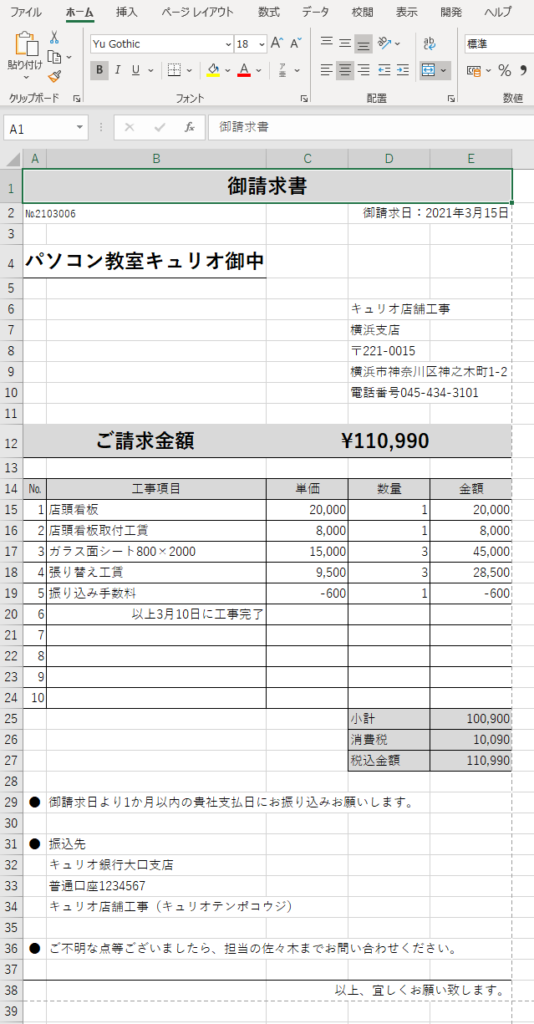
印刷をかけるとこんな感じで出来上がります。
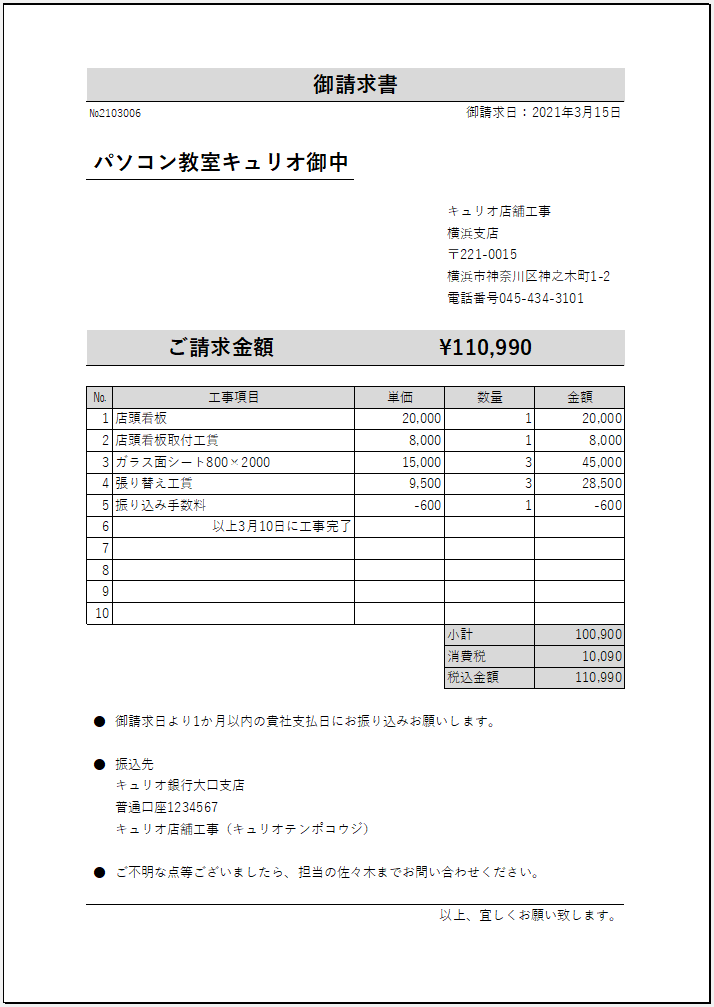
知っている人から見れば、これはエクセルの中でも簡単に作れる分類のデータですが、初心者の方にはかなり難しいと思います。
作業手順の検証
効率の良い、覚える順番をもう一度考えてみましょう。
●まずは、作業手順を上記の手順の逆から見てみます。すると、一番初めは⑬の上書き保存と言うことになりますが、何も作っていないのに上書き保存は出来ません。これを最初に覚えようとしても物理的に無理な話です。必ず、②の名前を付けて保存してから⑬の上書き保存となります。
●郵送するから⑫の印刷する方法を覚えたいと言っても、そもそもデータが仕上がっていないと、途中の段階で印刷をかけても、仕上がったデータで再度印刷をかけなくてはいけないことになります。
●既定のセルの幅は狭いから⑪のセルの幅、高さを変える方法から覚えてセルの幅を変えても、入力する文字を先に入れないと、どのくらいの幅に合わせればよいか分からないので再度セルの幅を調整することになります。これは、入力しやすくするために先に変える場合もありますが、先に幅を変えると最後にもう一度調整が必要になる場合がほとんどです。
例をあげてみても分かるように、順番が違うと効率が悪くなります。結果的に①から順番に進めていくのが作業効率も良くなり、覚える順番も①から覚えていった方が効率が良くなり、理解度も高くなっていき覚えやすくなります。
こちらの記事もご覧ください
>>エクセルを覚えるコツを教えます
スポンサーリンク